LittleBeat CMDB Addon
Опять повторюсь. ваша способность обеспечить безопасность системы определяется вашим знанием об этой системе. Информация о составе и конфигурации системы - очень важный ресурс. В маленьких компаниях редко используются CMDB (Configuration Management Database). Как правило, коммерческие решения в этой области очень громоздки и дороги. Но есть простые и эффективные решения Open Source. По крайней мере одно - Combodo iTop CMDB. Вот его я и включил, в качестве дополнения, в LittleBeat.
Технически, решение ставится в двух контейнерах docker: mysql и itop.
В главной консоли LittleBeat выбрать пункт "Дополнения".

Затем выбрать нужное дополнение:
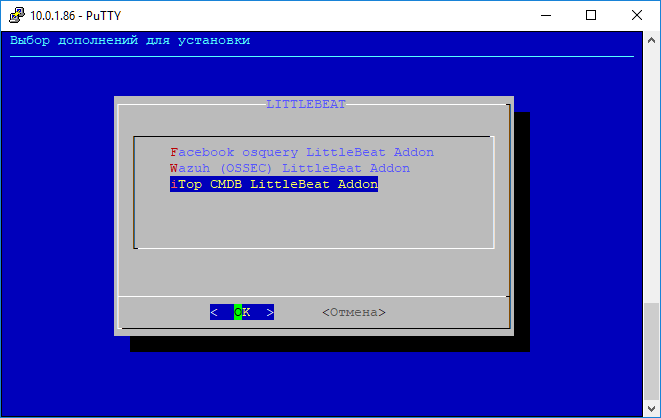
После окончания установки docker контейнеров вы увидите сообщение:

Самое время запустить браузер, открыть указанную ссылку http://littlebeat:81/setup и начать конфигурацию своего экземпляра iTop

Начинайте конфигурацию. На следующем шаге вы должны выбрать "Install New iTop" Это обязательно. Картинка примет вот такой вид:
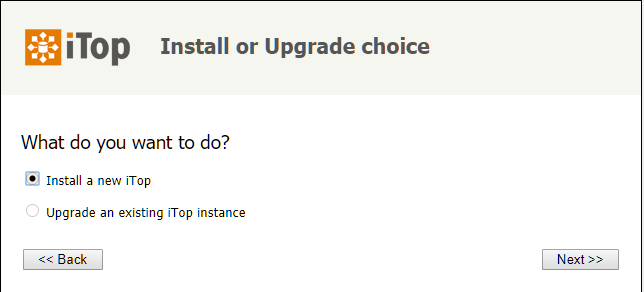
На следующем экране просто принимаем лицензионные соглашения одной галочкой

Далее, ничего не изменяя в параметрах, выбираем "use existing database"
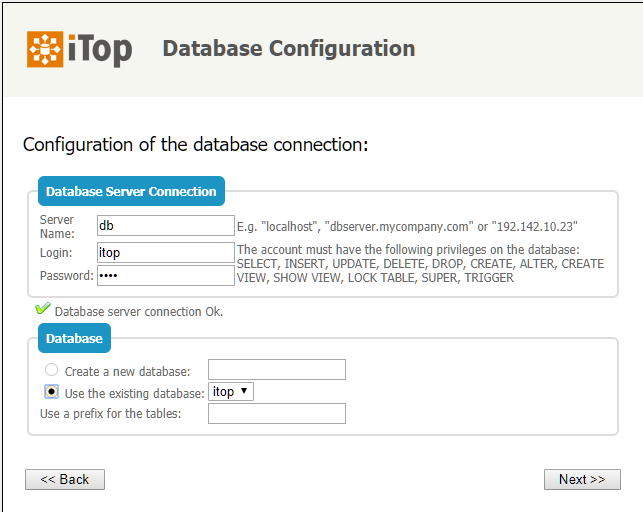
На следующем экране вводим пароль пользователя "admin" (постарайтесь его не забыть) и выбираем русский язык интерфейса для этого пользователя.

На следующем экране выбираем "I am installing a production instance ..."
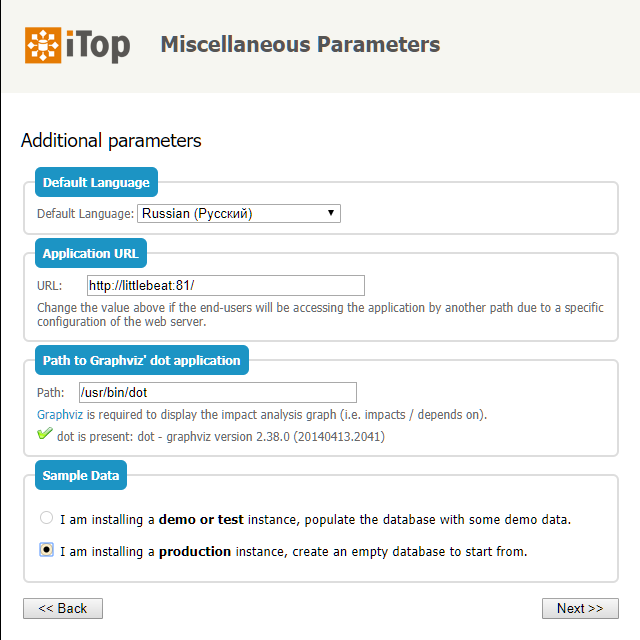
На экране выбора опций управления конфигурациями оставляем все галочки на всех опциях

На следующем экране выбираем "Service management for Enterprise". Нам не нужен никакой,
но отказаться нельзя, надо выбрать какой-нибудь.

А вот на следующем экране мы можем отказаться, и отказываемся: "No Ticket Management"

И далее тоже отказываемся: "No Change Management"
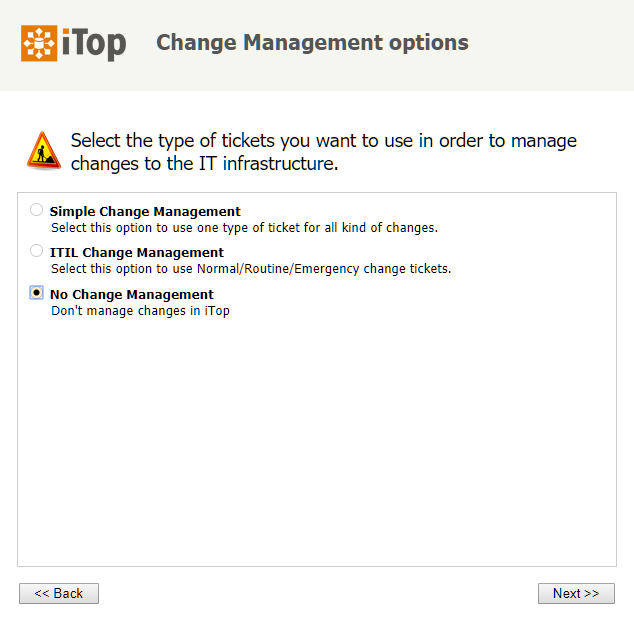
На следующем экране не выбираем ничего

И, наконец, последний экран с контролем параметров конфигурации. Здесь просто нажимаем "Install !"
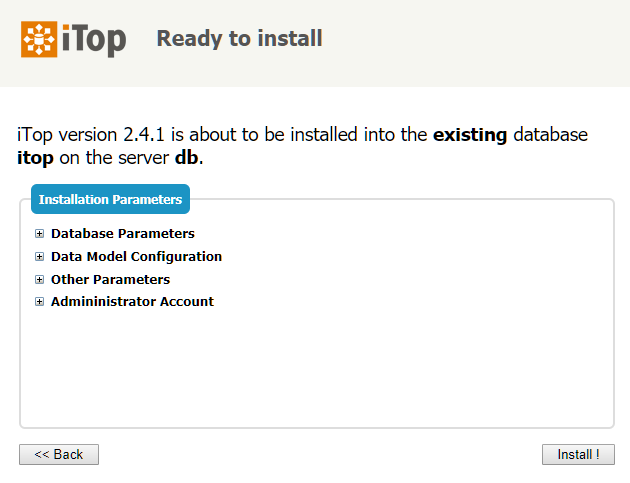
После окончания процесса установки мы видим вот такую картину

Всё. Itop CMDB Addon готов к работе. Он доступен по адресу http://littlebeat:81/
Но, сейчас вы соединяетесь с сервером без шифрования трафика. Это не очень хорошо, поскольку вам надо вводить пароли пользователей. Чтобы исправить дело и перейти на протокол https надо дать одну команду с консоли LittleBeat. Давайте вернемся к консоли и выберем "Выход в Shell"
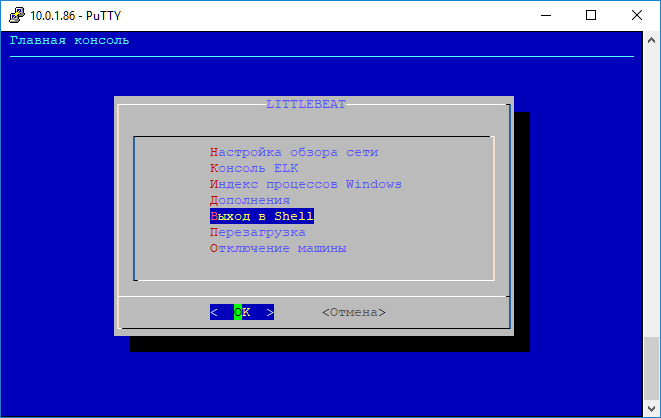
Здесь надо ввести команду /opt/littlebeat/bin/itop_post_conf.sh

Вот теперь всё. Заходите на консоль iTop CMDB по адресу https://littlebeat:81/ и можете заполнять CMDB.
Вы можете настроить любое количество пользователей CMDB, в том числе настроить аутентификацию пользователей на сервере LDAP (MS AD) в своем локальном домене.
Параметры настройки пользователей и конфигурации способа аутентификации доступны на закладке «Инструменты Администратора» на главной странице веб-интерфейса.

Для идентификации в CMDB активов, подключенных к локальной сети вашей компании, следует использовать их полные DNS имена. Так будет удобнее сопоставлять данные системы мониторинга с данными CMDB.
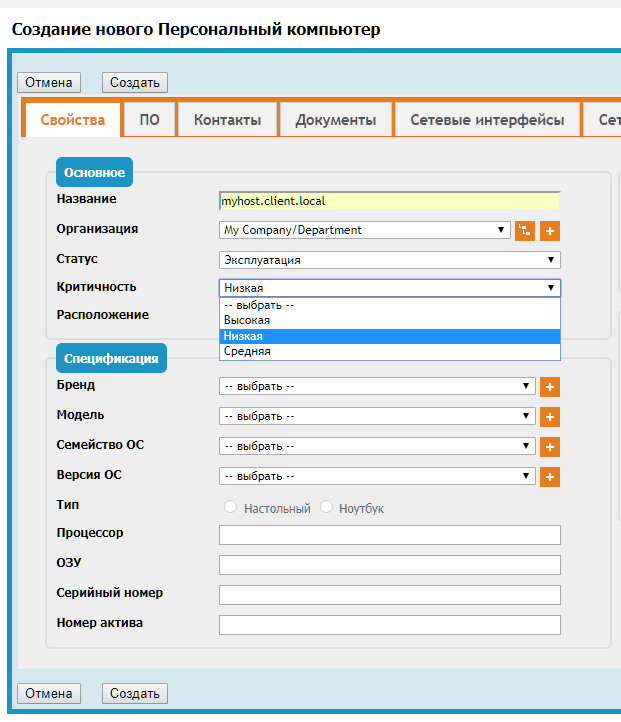
Также необходимо указывать критичность актива для компании. Желательно заполнять поле комментария, где указывать предназначение актива, его функциональную роль. Это сильно поможет при оценке потенциальной опасности инцидента.
Прежде всего необходимо занести данные о существующих в сети VLANs.

Затем, занести информацию о подсетях и привязать их к VLAN.
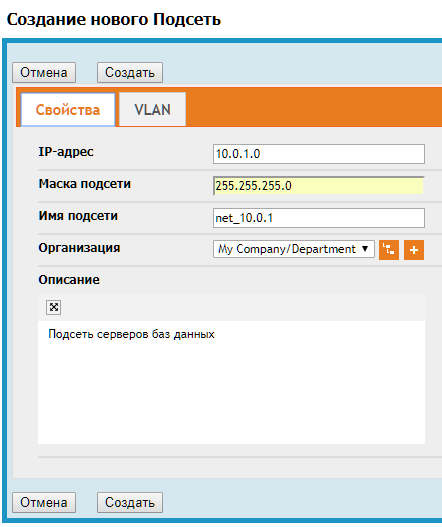
Получим:

Списки использованных и свободных адресов обновляются автоматически при добавлении в CMDB новых сетевых интерфейсов, имеющих адреса в указанной сети. Это, как понятно, касается только фиксированных адресов. Информация об адресах интерфейсов, получаемых по DHCP, сюда не попадает.
Сетевой интерфейс вы можете создать отдельно, или при создании устройства. Когда вы создаете интерфейс отдельно, вы видите форму:

Если интерфейс имеет фиксированный IP адрес, его можно указать здесь. Этот адрес автоматически привяжется к существующей подсети. Если адрес выделяется по DHCP, не следует здесь его указывать, просто привяжите интерфейс к VLAN. Обратите внимание, вы не можете создать новый интерфейс, пока не привяжите его к какому-нибудь устройству. Поэтому, лучше сначала создать устройство (ПК, Сервер, Виртуальная машина и т.п.).
При создании нового устройства вы можете сразу создать его сетевой интерфейс.
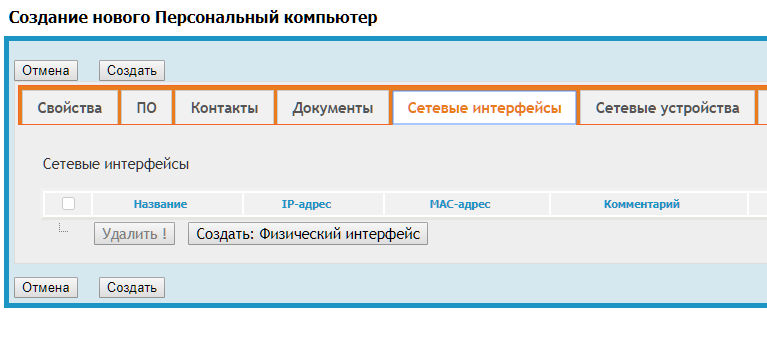
При создании ПК или аналогичного устройства, вы можете сразу привязать его к «сетевому устройству» (коммутатору). Однако, нужный объект «сетевое устройство» должен уже существовать в CMDB.
- Создайте объекты VLAN.
- Создайте подсети IP и привяжите их к VLAN
- Создайте, если это имеет смысл, организационные объекты (подразделения, расположения).
- Создайте, если это имеет смысл, элементы инфраструктуры «Стойка», «Крейт», «Источник питания», «Распределитель (PDU)»
- Создайте сетевые устройства (коммутаторы, маршрутизаторы)
- Если вы используете сеть хранения данных (SAN), создайте сначала коммутаторы SAN, а затем системы хранения.
- Создайте серверы, ПK, Сетевые хранилища (NAS), Ленточные библиотеки.
- Если у вас есть виртуальная инфраструктура, вы должны создать последовательно объекты типов: «Ферма», «Гипервизор», «Виртуальная машина». «Ферма» - логическая единица, она не привязывается к каким-либо объектам. «Гипервизор» (необязательно) привязывается к серверу и к ферме, а виртуальная машина обязательно привязывается к гипервизору.
Совет: Для быстрого доступа к меню поиска и создания объектов нужных типов, используйте кнопку «Обзор» в меню закладки «Управление конфигурациями» на главной странице веб-интерфейса.